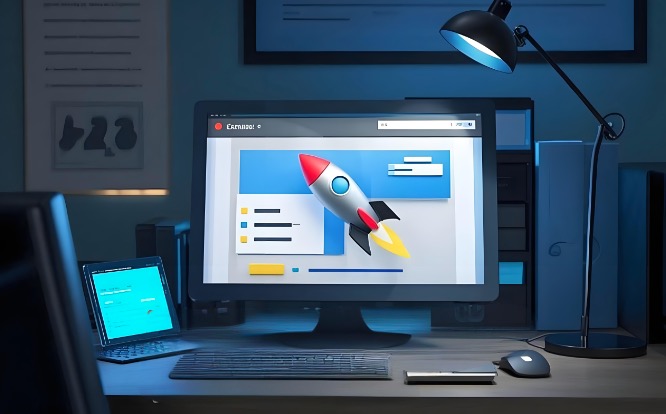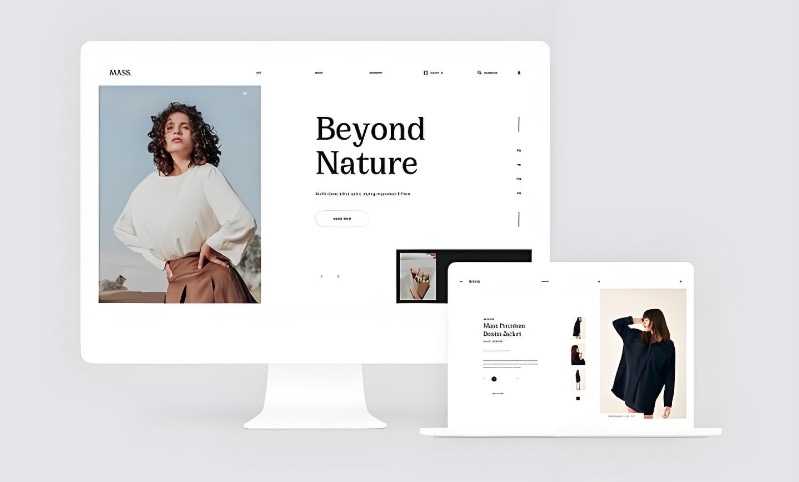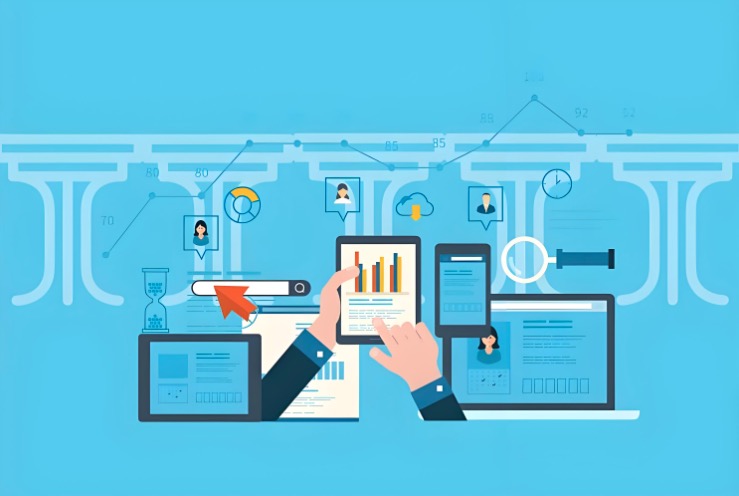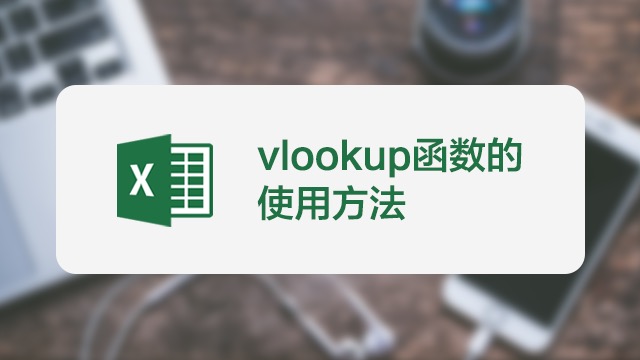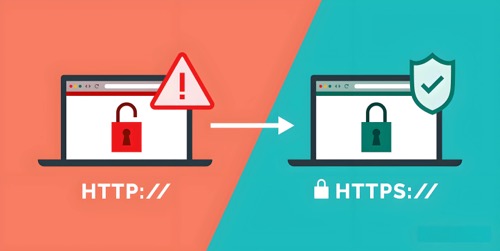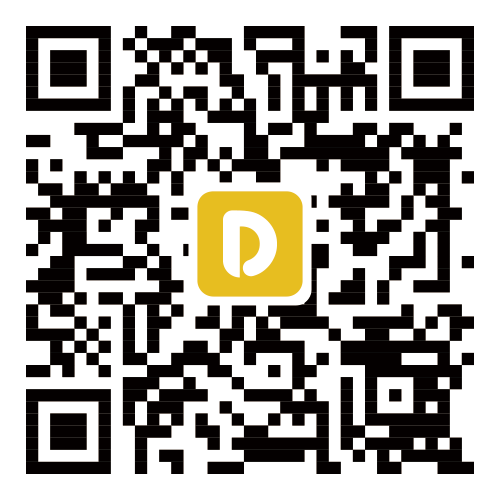U盘只读模式怎么取消?
时间:2025-07-10 11:43:59 来源:51DNS.COM
在日常办公与数据传输场景中,U盘以其便捷性成为不可或缺的存储工具。然而,不少用户遭遇过U盘变为只读模式的困扰,无法写入、修改或删除文件,极大影响工作效率。那么,我们要怎么取消u盘的只读模式呢?下面,就为您提供几个行之有效的取消方法。

U盘只读模式怎么取消?
第一种:解锁物理写保护开关
部分U盘,尤其是一些品牌的SD卡及特定款式U盘,在侧面或底部设有物理写保护开关。这一设计旨在防止数据被意外修改或恶意篡改。当开关拨至锁定位置,U盘便进入只读模式。您只需仔细观察U盘外观,若发现此类开关,将其切换至解锁状态,重新插入电脑,大概率能解决只读问题。例如,SanDisk、金士顿等品牌的部分U盘产品,就具备这样的物理保护装置。
第二种:利用Diskpart命令清除只读属性
倘若U盘没有物理写保护开关,或开关已处解锁状态但问题依旧,可借助Windows系统自带的Diskpart工具来处理。操作步骤如下:
1、运行命令提示符:按下键盘上的Win+R组合键,调出“运行”对话框,输入“cmd”,随后同时按下Ctrl+Shift+Enter组合键,选择以管理员身份运行,确保获取足够权限对U盘操作。
2、输入“diskpart”并回车,进入Diskpart磁盘管理工具。
3、执行“listdisk”命令,此时系统会列出电脑连接的所有磁盘设备,仔细查看并记住U盘对应的编号。
4、输入“selectdiskX”,回车确认,选定目标U盘,系统会提示“磁盘X现在是所选磁盘”。
5、最后输入“attributesdiskclearreadonly”,Diskpart工具将清除U盘的只读属性,待提示“DiskPart成功清除了磁盘的只读属性”,即操作成功。
6、输入“exit”退出Diskpart工具,关闭命令提示符窗口,重新插拔U盘检验是否恢复正常读写。
帝三种:修改注册表解除只读限制
系统注册表中的某些设置也可能致使U盘进入只读模式,通过修改注册表可尝试解决:
1、按下Win+R键,在“运行”框中输入“regedit”,回车打开注册表编辑器。
2、依次展开路径:HKEY_LOCAL_MACHINE\SYSTEM\CurrentControlSet\Control\StorageDevicePolicies。若该路径下不存在“StorageDevicePolicies”文件夹,可右键点击“Control”文件夹,选择“新建”-“项”,手动创建并命名为“StorageDevicePolicies”。
3、在“StorageDevicePolicies”文件夹内,右键单击空白处,选择“新建”-“DWORD值”,命名为“WriteProtect”。
4、双击“WriteProtect”,将其数值数据由1改为0,点击“确定”保存更改。
5、关闭注册表编辑器,重启电脑使设置生效,查看U盘只读问题是否解决。
第四种:查杀病毒修复文件系统
病毒感染同样可能导致U盘文件系统异常,触发只读模式。此时,使用可靠的杀毒软件对U盘进行全盘扫描,查杀并清除潜在病毒。同时,手动检查U盘根目录下是否存在“autorun.inf”等可疑文件,若有,立即删除。完成查杀与文件清理后,重启电脑,重新插入U盘,查看能否正常读写。若病毒破坏了文件分配表或目录结构,导致U盘只读,还可尝试使用系统自带的CHKDSK命令修复磁盘错误:以管理员身份运行命令提示符,输入“chkdskX:/f/r/x”,系统将自动检测并尝试修复U盘错误。
通过以上多种方法,绝大多数U盘只读问题都能得到妥善解决。在操作过程中,若对某个步骤不确定或担心数据丢失,可随时寻求专业人士协助。掌握这些技巧,让您的U盘使用更加顺畅无忧。
上一篇:plist文件怎么打开?